Tekijä:SK0 kommenttiaViimeksi päivitetty 19. huhtikuuta 2017
Pidätkö televisiosi ajastinominaisuudesta? Et ole yksin. Monet käyttäjät määrittävät sen televisioonsa, joten se ei herätä heitä keskellä yötä. Paras uni, jonka voi kokea, on "katkaista virta" nukkumaanmenon aikana. Monilla meistä on huono tapa katsoa videoita/televisiota mobiililaitteella yrittäessään nukahtaa. Tässä artikkelissa näytämme sinulle nopean vihjeen ajastimen määrittämisestä iPadille.

Jos olet koskaan miettinyt, kuinka voit asettaa iPadisi niin, että se sulkee videosi ja musiikin automaattisesti, opastamme sinut tämän artikkelin vaiheiden läpi. Tämä helppo vinkki vie aikaasi alle muutaman minuutin.
Tämä ominaisuus on helppo ottaa käyttöön iPhonessa tai iPadissa, eikä sinun tarvitse ostaa kolmannen osapuolen sovellusta. Ainoa varoitus on, että ideassasi tulisi olla iOS 10 tai uudempi.
Oletamme, että käytät joko Applen Video-sovellusta tai uutta TV-sovellusta lataamiesi videoiden katseluun. Kun olet valmis asettamaan ajastimen pysäyttämään videon toiston automaattisesti.
Sisällys
- .Ajastintoiminnon määrittäminen
- Aiheeseen liittyvät julkaisut:
.Ajastintoiminnon määrittäminen
Vaihe 1 Aloita napauttamalla aloitusnäytöllä Kello-sovellusta
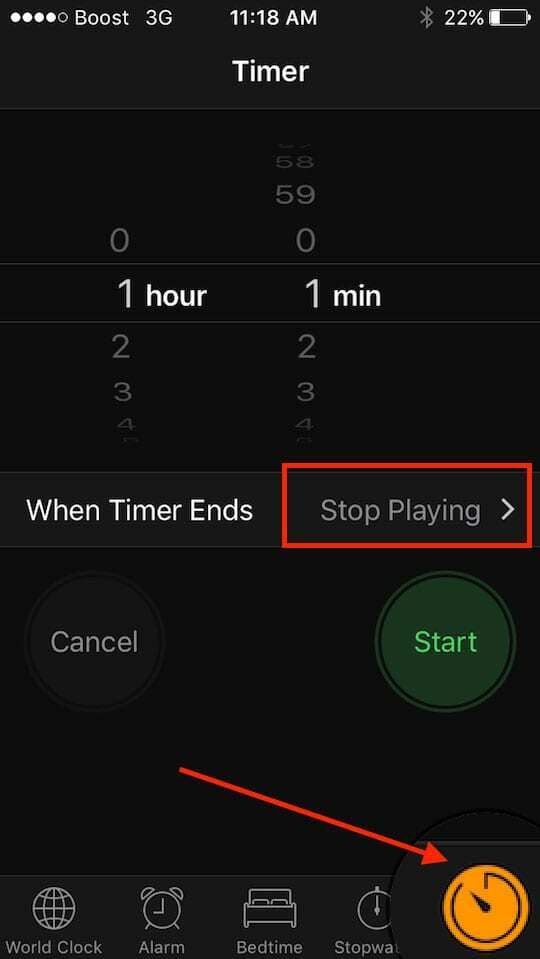
Vaihe – 2 Napauta seuraavaksi Ajastin-välilehteä. Tämä on viimeinen välilehti näytön oikeassa alakulmassa.
Vaihe - 3 Aseta ajastin haluamallesi kestolle.
Vaihe - 4 Näpäytä "Kun ajastin loppuu". Oletusarvo on tässä "tutka". Vieritä alas näytön alareunaan ja valitse vaihtoehtoluettelosta "Lopeta toisto".
Vaihe - 5 Napauta "Aseta" näytön oikeassa yläkulmassa määrittääksesi tämän ja napsauta alkaa
Se siitä! Kun asettamasi aikaraja on päättynyt, toistamasi video sammuu automaattisesti itsestään, jotta voit nauttia hyvistä yöunistasi.
Jos tarkastelet muita kelloja ja pillejä, kun kyse on uniajastimien tai aktiviteettiajastimien käytöstä Apple iOS -laitteissasi, tutustu tähän artikkeliin:
AIHEUTTAVA:Uniajastimien käyttäminen iDevicessa.
Et tarvitse kolmannen osapuolen sovellusta saavuttaaksesi tämän. Toivomme, että pidit tästä nopeasta vinkistä. Kerro meille alla olevissa kommenteissa, jos sinulla on kysyttävää tai haluat jakaa suosikki iPad-/iPhone-vinkkisi.

Sudz (SK) on ollut tekniikan pakkomielle sen jälkeen, kun A/UX ilmestyi Applelle, ja hän on vastuussa AppleToolBoxin toimituksellisesta suunnasta. Hänen kotipaikkansa on Los Angeles, Kalifornia.
Sudz on erikoistunut kattamaan kaiken macOS: n, koska hän on vuosien varrella arvioinut kymmeniä OS X- ja macOS-kehityksiä.
Aikaisemmassa elämässään Sudz työskenteli auttamalla Fortune 100 -yrityksiä niiden teknologia- ja liiketoimintamuutospyrkimyksissä.